如何解决Win7笔记本电脑开启ACHI模式就蓝屏
发布时间:2017-05-27 08:03
相关话题
随着经济的发展和科学技术的进步,电脑在社会各个领域上发挥的作用越来越大,但工作人员有时候使用电脑会遇到蓝屏问题或自动重启问题,这些问题导致工作人员不能正常的进行各项工作,给我们带来了很多不便, 下面就由小编跟大家分享Win7笔记本电脑开启ACHI模式就蓝屏的解决方法吧,希望对大家有所帮助~
Win7笔记本电脑开启ACHI模式就蓝屏的解决方法
在点击开始菜单后,选择菜单中的“运行”也可以按组合快捷键:Win+R键打开运行对话框。然后在运行对话框的输入框内键入regedit,回车即可打开注册表编辑器,如下图。
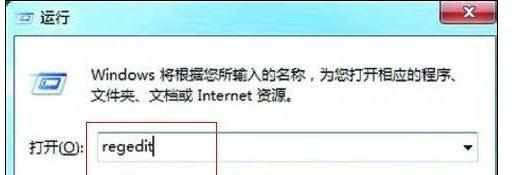
打开注册表编辑器之后,进入“HKEY_LOCAL_MACHINESystemCurrentControlSetServicesMsahci”键值。在右边窗口中双击名称为“Start”的项目,会弹出一个对话框,将默认的参数由3更改为0。点击“确定”并且保存之后,重新启动电脑。
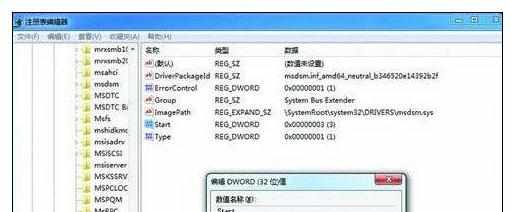
重启电脑之后,进入BIOS,在“Integrated Peripherals”页面中,将“SATA RAID/AHCI Mode”更改为“AHCI”(不同BIOS选项名称会有细微差别)。
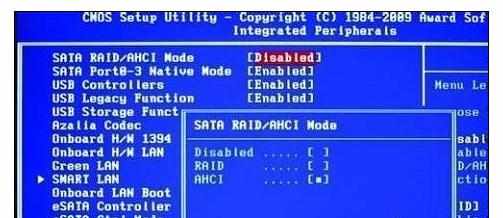
保存Bios设置后,自动进入重启电脑,进入系统后系统会自动安装AHCI的驱动程序,之后即可实现硬盘的AHCI模式正常开启了。 正常开启AHCI模式是不会出现电脑蓝屏现象的,很多朋友之所以在Win7下开启AHCI模式蓝屏,往往只是开启不全面,比如仅在BIOS中开启了而没有修改注册表,又或者修改了注册表没有在BIOS中开启的,不过很多电脑仅在BIOS中开启即可,也不会出现蓝屏,这点大家了解下下即可,总之出现蓝屏最好两边都设置下一般即可解决问题。

如何解决Win7笔记本电脑开启ACHI模式就蓝屏的评论条评论